Difference between revisions of "Debugger Setup/fr"
| Line 6: | Line 6: | ||
== Configurer l'EDI == | == Configurer l'EDI == | ||
| − | + | Pour être en mesure de débogueur vos projets, vous devez vous assurer que l'EDI est correctement configuré. | |
| − | + | Ces réglages ne changent généralement pas. Vous avez besoin de les faire une fois que vous avez installé Lazarus, ou si vous changez/mettez à jour votre installation. | |
| − | ; | + | ;Ouvrir la boîte de de dialogue d'options de l'EDI: [[image:Dbg_setup_options1.png]] |
| − | + | L'image montre où trouver la boîte d'options dans Lazarus 0.9.31 et plus. Dans les versions précédentes, l'entrée est dans le menu "Environnement". | |
| − | {{Note| | + | {{Note|Dans la version 2.1 de Lazarus et plus le réglage ci-dessous a été déplacé dans "Débogueur" > "Backend du débogueur"}} |
[[image:Dbg_setup_options2.png]] | [[image:Dbg_setup_options2.png]] | ||
| − | * | + | * Assurez vous que l'option "GNU debugger ([[GDB/fr|GDB]])" est sélectionnée. |
| − | * | + | * Le chemin vers gdb.exe peut différer: |
| − | ** | + | ** sur les systèmes basés sur Linux/Unix, il peut être quelque chose comme "/usr/bin/gdb" |
| − | ** | + | ** sur Windows cela devrait être un dossier nommé "mingw\bin\" sous le répertoire d'installation de Lazarus. |
| − | Lazarus 2.0 | + | Lazarus 2.0 et plus: |
| − | + | Sur Windows 64 trouvez l'option "FixIncorrectStepOver" dans la grille de propriétés et activez la (true). | |
| − | + | * Sur MacOS, avec Lazarus 2.0 ou supérieur | |
| − | * | + | ** Sélectionner "LLDB (avec fpdebug)" |
| − | ** | + | ** Définissez le chemin vers: /usr/bin/lldb |
| − | ** | ||
== Options de projet == | == Options de projet == | ||
Revision as of 15:55, 9 April 2022
│
English (en) │
español (es) │
français (fr) │
русский (ru) │
Depuis Lazarus 2.0, l'IDE a un débogueur basé sur LLDB pour MacOS. De nombreuses légendes de l'IDE sont toujours font explicitement référence à GDB, mais les options s'appliquent également à LLDB.
Configurer l'EDI
Pour être en mesure de débogueur vos projets, vous devez vous assurer que l'EDI est correctement configuré.
Ces réglages ne changent généralement pas. Vous avez besoin de les faire une fois que vous avez installé Lazarus, ou si vous changez/mettez à jour votre installation.
L'image montre où trouver la boîte d'options dans Lazarus 0.9.31 et plus. Dans les versions précédentes, l'entrée est dans le menu "Environnement".
- Assurez vous que l'option "GNU debugger (GDB)" est sélectionnée.
- Le chemin vers gdb.exe peut différer:
- sur les systèmes basés sur Linux/Unix, il peut être quelque chose comme "/usr/bin/gdb"
- sur Windows cela devrait être un dossier nommé "mingw\bin\" sous le répertoire d'installation de Lazarus.
Lazarus 2.0 et plus: Sur Windows 64 trouvez l'option "FixIncorrectStepOver" dans la grille de propriétés et activez la (true).
- Sur MacOS, avec Lazarus 2.0 ou supérieur
- Sélectionner "LLDB (avec fpdebug)"
- Définissez le chemin vers: /usr/bin/lldb
Options de projet
In order to debug your project, you need to tell the IDE to compile it in a special way, which provides additional information required by the debugger.
Please note: This will considerably increase the size of your executable (See FAQ). If you want to build a release version of your software you should switch those settings off (see also Build Modes)
The required settings are made in the "Project Options" dialog:

|
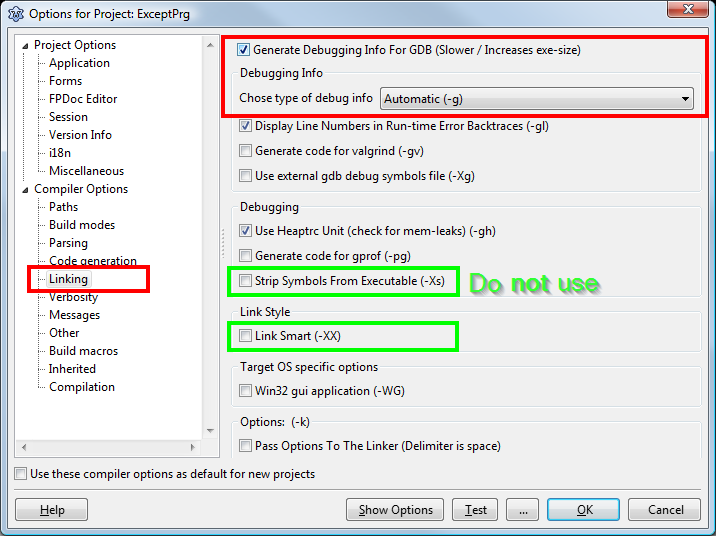
|
- You must enable the "Generate Debug Info for GDB"
- On Windows/Linux 32 bit it is highly recommended to use "Dwarf"
- If using the LLDB based debugger, you are not allowed to use "Stabs". You can choose any of the Dwarf settings. Best to set this explicitly, as "automatic" depends on your fpc version.
- You must not use any of the following
Version de GDB
GDB 7.5 nécessite Lazarus 1.4 ou supérieur.
GDB 7.7.1 semble bien fonctionner avec Lazarus 1.2.4.
Sur macOS: lldb fait partie des outils de développement Apple.
Voir aussi
- EDI Options / Configuration
- Lazarus 2.0.x (et antérieur)
- Options du débogueur
- Lazarus 2.2 (et supérieur)
- Options générales du débogueur et [[IDE_Window:_DebuggerClassOptionsFrame/fr|Options de Backend du débogeur]
- Options de projet / arguments de la ligne de commande, environnement, et launcher app: Exécuter -> Paramètres d'exécution
- TheLA FAQ pour le "débogueur GNU" par défaut dans Lazarus: Trucs du débogueur GDB
- Débogueurs alternatifs dans Lazarus: Etat du débogueur inclut une carte des fonctionnalités et des raccourcis clavier par défaut.



